Photoshop详细解析通道混合器的原理技巧
通道混合器可使用图像中现有(源)颜色通道的混合来修改目标(输出)颜色通道。使用通道混合器可以创建高品质的灰度图像、棕褐色调或其他彩色图像,我们还可以用它完成其他颜色调整工具不易实现的创意色彩调整。下面是小编为大家整理的Photoshop详细解析通道混合器的原理技巧,仅供大家参考~
Photoshop详细解析通道混合器的原理技巧如下:
单击图层调板中的创建新的调整图层按扭,在打开的下拉列表中选择通道混合器命令可以创建一个调整图层,并打开通道混合器对话框。如果想要在图像上直接进行调整,则可执行图像--调整--通道混合器命令,但是这样做会修改图像的数据。
在对话框中有一个输出通道选项,它指的是我们要调整的通道,RGB模式的图像可选择红、绿、蓝通道;CMYK模式的图像可选择青、洋红、黄和黑色通道。选择一个输出通道后,会自动将该通道的源滑块设置为100%,其他通道则设置为0%。例如,如果选择绿作为输出通道,则会将源通道中的绿色滑块设置为100%,并将红色和蓝色的滑块设置为0%。


将源通道的滑块向右移动,可以增加该通道在输出通道中的百分比,向左拖移则可减匈分比。
RGB模式是用R(红)、G(绿)、B(蓝)三种光线创建图像的,调整光线量可以改变图像的颜色。如果图像为RGB模式,向右移动滑块可增加通道中的光线,使通道变亮;向左移动滑块则减少通道中的光线,使得通道变暗。以下图为例,将输出通道设置为红色通道,然后向右移动滑块,增加该通道的在输出通道中的百分比,红色通道变亮以后,图像中红色便得到增强,范围也得到了扩展。


向左移动红色滑块时可减少红色通道在输出通道中的百分比,此时红色通道变暗,图像中的红色的强度减弱,范围也被压缩了。如果将滑块移至0%处,则输出通道中完全没有了红色,红色通道也会变为黑色,红色便从画面中完全消失了。


CMYK模式是用C(青)、M(洋红)、Y(黄)和K(黑)四种颜色的油墨创建图像的,调整油墨的含量可以改变图像的颜色。如果图像为CMYK模式,则向右移动源通道滑块可增加油墨理,向左移动源通道滑块则减少油墨量。增加油墨量时颜色通道变暗,减少油墨量时颜色通道变亮。如下图所示,选择了青色通道进行调整。



常数选项用来调整输出通道的灰度值。对于RGB模式的图像来说,该值为正值时可增加更多的白色,为负值时则增加更多的黑色;当该值为-200%时可使输出通道成为全黑,为+200%时则使输出通道成为全白。CMYK模式图像则与之相反。如下图所示为在未调整其他滑块的情况下将常数滑块移至50%处的图像效果,另一图所示为滑块在-50%的图像效果。
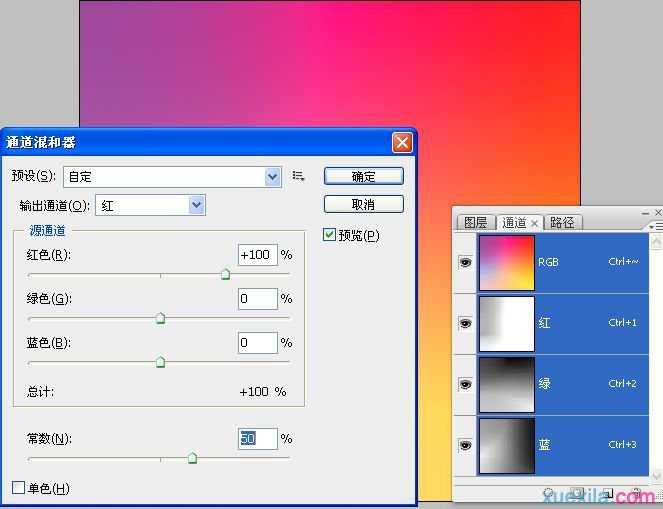

提示:在通道混合器对话框中,可使用与通道调板相同的的快捷键,即按下CTRL+1和CTRL+2等快捷键来选择输出通道。